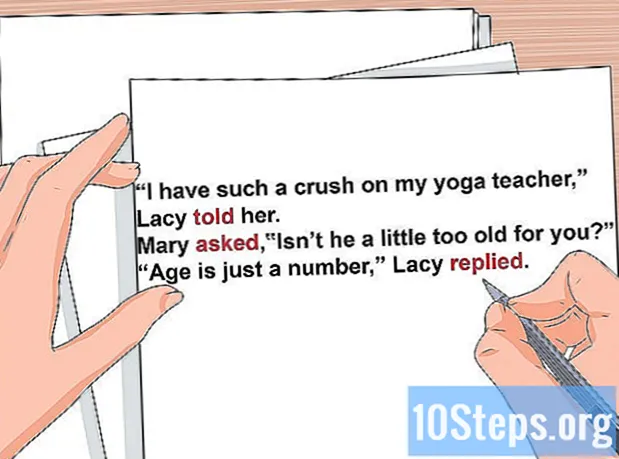Content
- etapes
- Mètode 1 Solució de problemes dels errors comuns a Gmail
- Mètode 2 Utilitzeu el Centre d’ajuda de Gmail
- Mètode 3 Informeu d'errors a Gmail
Si teniu un problema, podeu accedir al Centre d’ajuda de Gmail. També podeu enviar comentaris a Google si teniu problemes amb l’ús de Gmail.
etapes
Mètode 1 Solució de problemes dels errors comuns a Gmail
- Canvieu la contrasenya de Gmail. Una de les raons més comunes per posar-vos en contacte amb Google o Gmail és restablir la contrasenya del vostre compte de Gmail. Podeu fer-ho des de la versió informàtica del lloc.
- Si coneixeu la vostra contrasenya i només voleu canviar-la, ho podeu fer des del vostre ordinador o aplicació per a mòbils.
Malauradament, no hi ha possibilitat de contactar directament amb Google. No podeu trucar ni enviar correu electrònic a l'assistència de Gmail, ja que no hi ha cap número de telèfon ni adreça de correu electrònic disponible. Tanmateix, podeu provar d’utilitzar el Centre d’ajuda de Google per solucionar el vostre problema.
-

Obteniu els coneixements bàsics de Gmail. Si no coneixeu Gmail, sobretot si la vostra nova interfície sembla una mica confusa, llegir els consells per utilitzar Gmail us pot ajudar a resoldre el vostre problema. -

Bloquejar correus no desitjats. Podeu evitar rebre missatges de correu electrònic de remitents no desitjats bloquejant la seva adreça. -
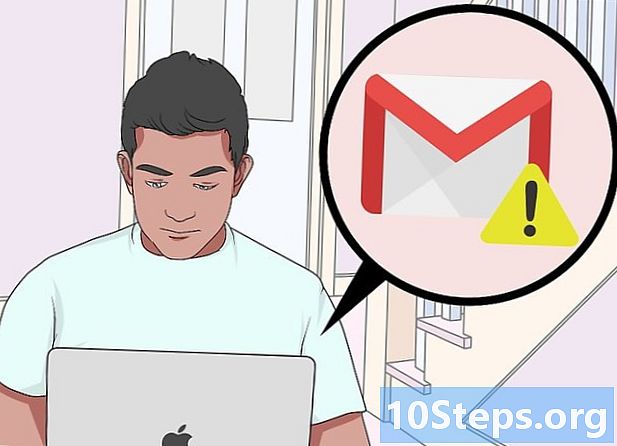
Informar de correu brossa. Si rebeu correu brossa de les ofertes de serveis o subscripcions, podeu informar-les com a correu brossa. En fer-ho, diràs a Gmail que els futurs correus electrònics d'aquest tipus hauran de redirigir-se a la carpeta. correu no desitjat. -

Afegir contactes. Podeu afegir contactes al vostre compte de Gmail mitjançant l'aplicació contactes que es troba a la safata d'entrada de Gmail. -

Restaure els correus electrònics suprimits. Si cerqueu un correu electrònic que heu suprimit involuntàriament els darrers 30 dies, el podeu trobar a la paperera.- També podeu consultar els missatges arxivats fent clic a Tots els s a la columna esquerra de la safata d'entrada de Gmail. Pot ser que, per veure aquesta carpeta, primer haguéssiu de fer clic més i desplaceu-vos per la llista de carpetes.
-

Actualitza Gmail Si la versió mòbil de Gmail no està actualitzada, és possible que tingueu problemes de sincronització o de connexió. Podeu actualitzar la vostra aplicació al magatzem d'aplicacions que coincideix amb el vostre model de telèfon.- A iPhone, obriu la secció

App Store, premeu Actualitzacions i feu clic Actualitza a la dreta de la icona de Gmail, si apareix a la llista. - A Android, obriu la secció

Play Store, premeu ☰, llavors endavant Els meus jocs i aplicacions i feu clic actualització a la dreta de la icona de Gmail, si apareix a la llista.
- A iPhone, obriu la secció
Mètode 2 Utilitzeu el Centre d’ajuda de Gmail
-

Obriu la pàgina d’ajuda de Gmail. Vés al lloc web de Gmail mitjançant el navegador del teu ordinador. -
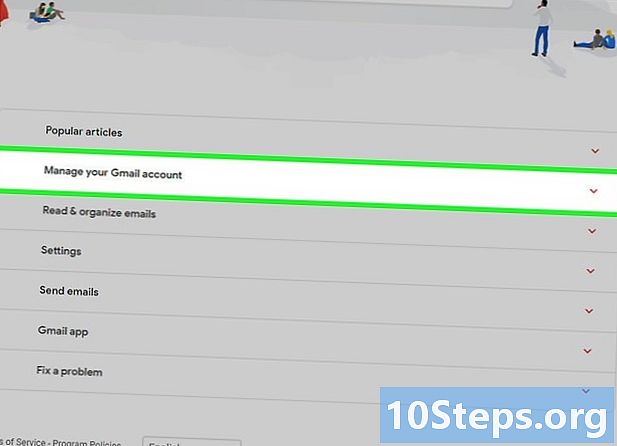
Seleccioneu una categoria d’assignatura. Feu clic a una de les categories que hi ha a sota de la barra de cerca a la pàgina principal del Centre d’ajuda. Es desenvoluparà la categoria escollida i es mostraran els temes associats a ella.- També podeu cercar un tema concret fent clic al camp de cerca de la part superior de la pàgina. Escriviu una paraula o frase que descrigui el vostre problema i seleccioneu el tema relacionat de la llista de resultats.
- Si no sabeu per on començar, proveu la categoria Articles més vistos.
-

Seleccioneu un tema. Feu clic a un dels temes que hi ha a sota de la categoria seleccionada. -

Seleccioneu un article d’ajuda. Feu clic en un dels enllaços de l’encapçalament de l’assumpte. Sereu redirigits a la pàgina de l'article. -

Ompliu el formulari. Alguns articles requereixen més informació de la vostra selecció o un tipus de problema específic. Si és així, seguiu les instruccions que apareixeran a la pantalla abans de continuar. -

Llegiu l'article complet. Abans de continuar amb res, assegureu-vos de llegir l'article íntegrament. -

Seguiu els passos. Seguiu tots els passos descrits a l'article. Això us ajudarà a resoldre el problema que teniu amb Gmail. Si no és així, torneu a la pàgina d’ajuda de Gmail i seleccioneu una altra categoria de temes i, a continuació, un article diferent per resoldre el problema d’una altra manera.
Mètode 3 Informeu d'errors a Gmail
-

Obriu Gmail. Continua utilitzant el navegador del teu ordinador.Això obrirà la vostra safata d'entrada de Gmail si teniu la sessió iniciada al vostre compte de Google.- Si no teniu la sessió iniciada al vostre compte de Google, introduïu la vostra adreça de correu electrònic, feu clic a següent, introduïu la vostra contrasenya de Gmail i, després, feu clic de nou següent connectar
- Si no coneixeu la vostra contrasenya de Gmail, restabliu-la i inicieu la sessió amb la vostra nova contrasenya.
-
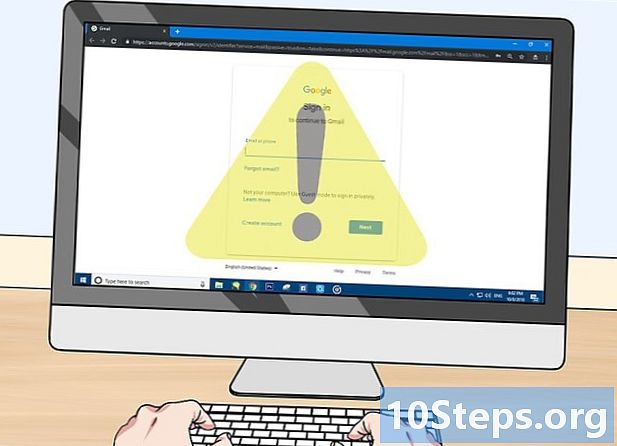
Mostra l'error. Si voleu informar d’un error específic a Google, aneu a la pàgina on heu trobat l’error i assegureu-vos que aparegui abans de continuar.- Si no teniu cap error a Gmail, podeu obviar aquest pas.
-
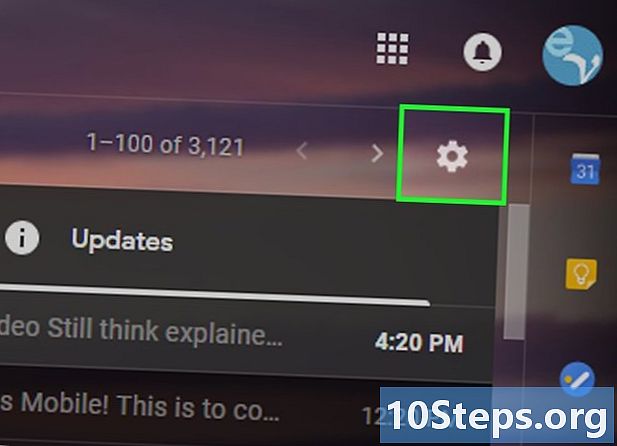
Feu clic a sobre ajustos
. La llicència es troba a la part superior dreta de la pàgina de Gmail. Si ho feu, apareixerà un menú desplegable. -
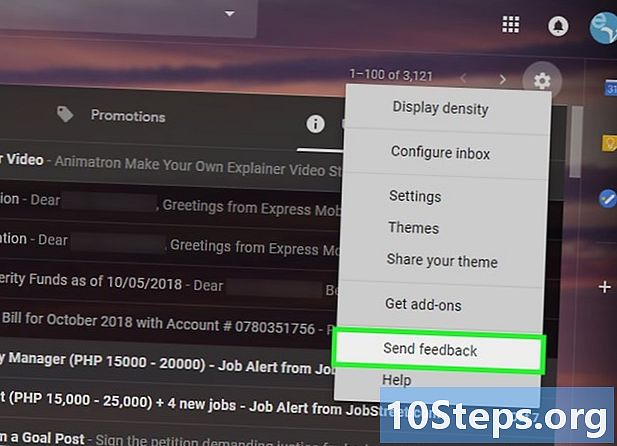
Feu clic a sobre Enviar un comentari. L’enllaç es troba a la part inferior del menú desplegable. A continuació es mostrarà un formulari. -
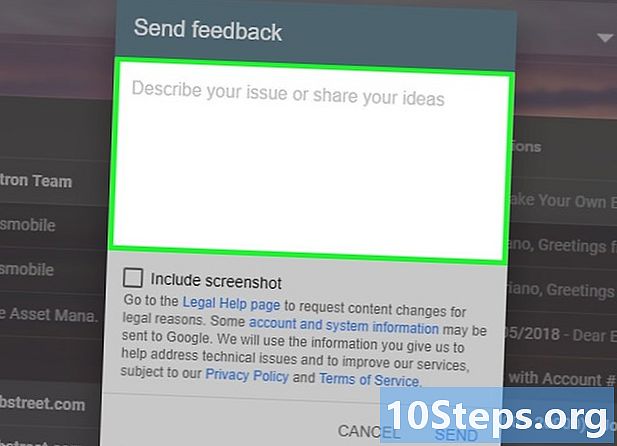
Introduïu el vostre comentari. Feu clic al camp e Enviar un comentaria la part superior del formulari i, a continuació, escriviu el comentari que voleu enviar a Google. -

Feu un cop d’error. Feu clic al quadre de captura de pantalla al camp e, i després feu clic i arrossegueu a la part de pantalla que vulgueu seleccionar. Feu clic a sobre bo per gravar la captura de pantalla.- Si no informeu d’un error de Gmail, desmarqueu la casella Uneix-te a una captura de pantalla.
-

Feu clic a sobre ENVIAR. El botó es troba a la part inferior del formulari. En fer-ho, enviaràs el teu informe d’error al suport de Gmail.

- Pràcticament tots els errors pels quals potser voldreu contactar amb Gmail es poden trobar a la pàgina d’ajuda de Gmail.
- També podeu consultar l’ajuda de Gmail.
- No podeu trucar ni enviar correu a Gmail. Les adreces de correu electrònic o números de telèfon que reclamen suport de Gmail són fraudulents.